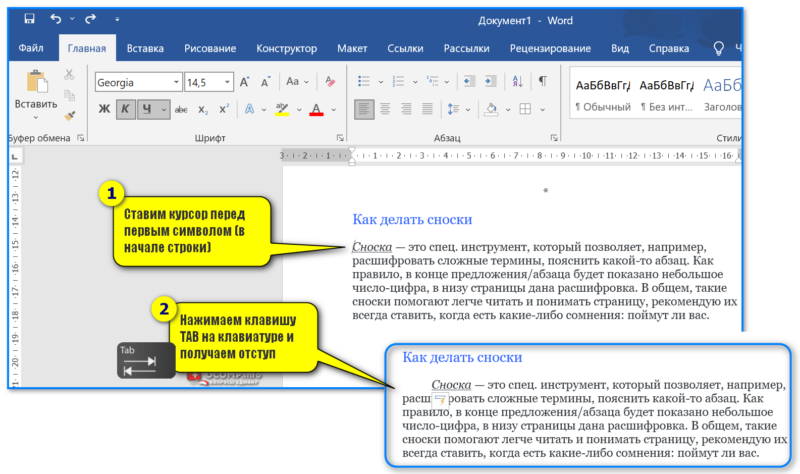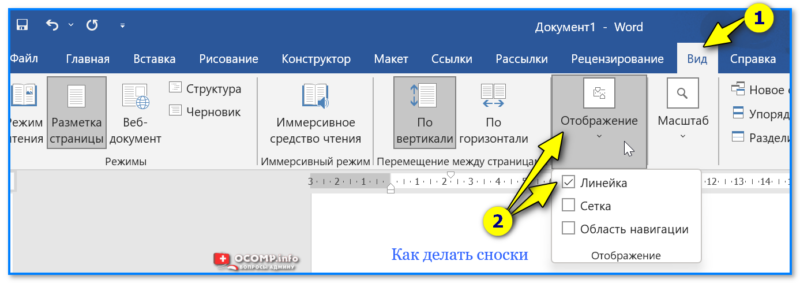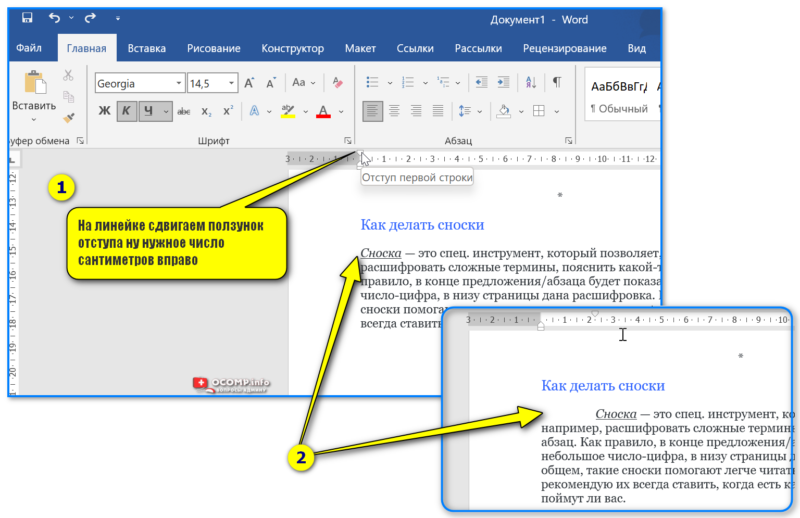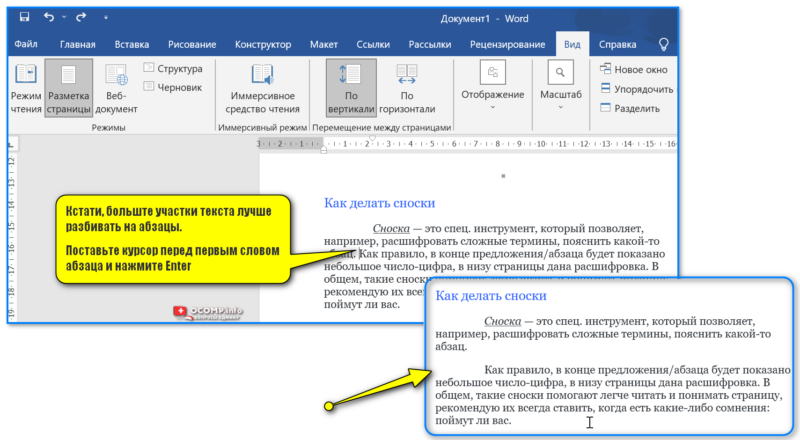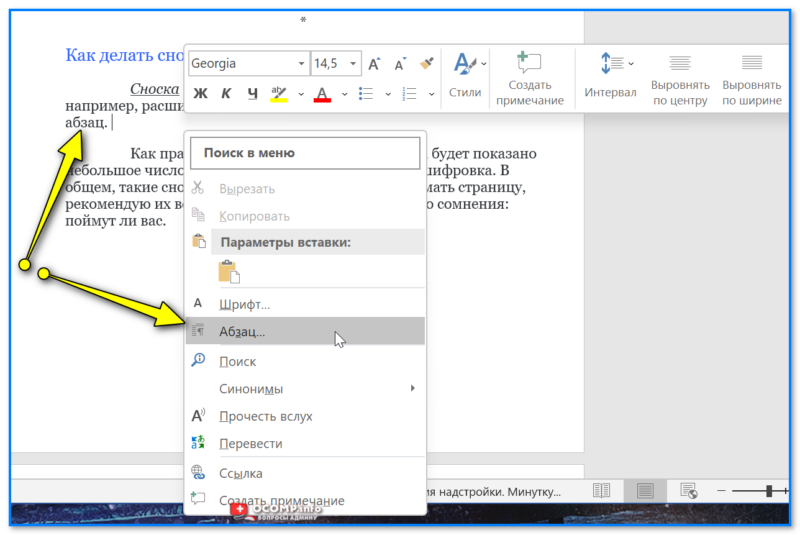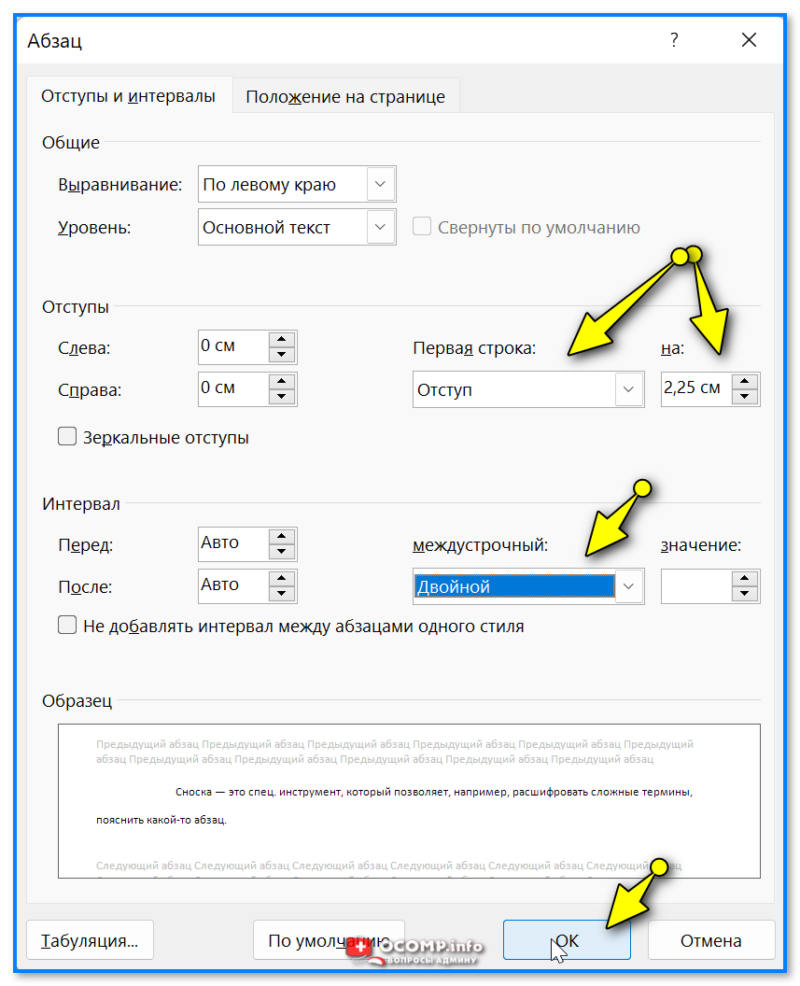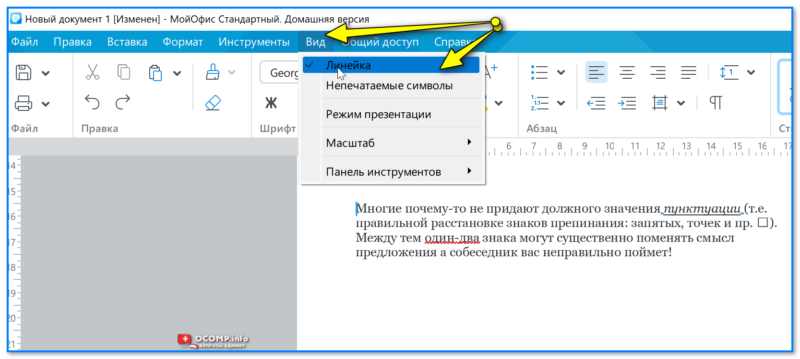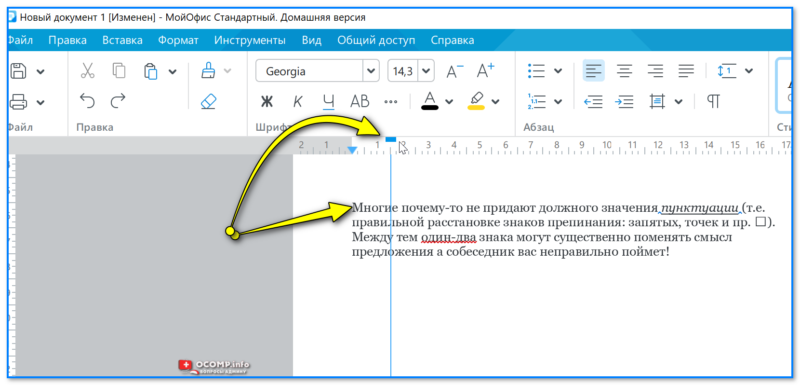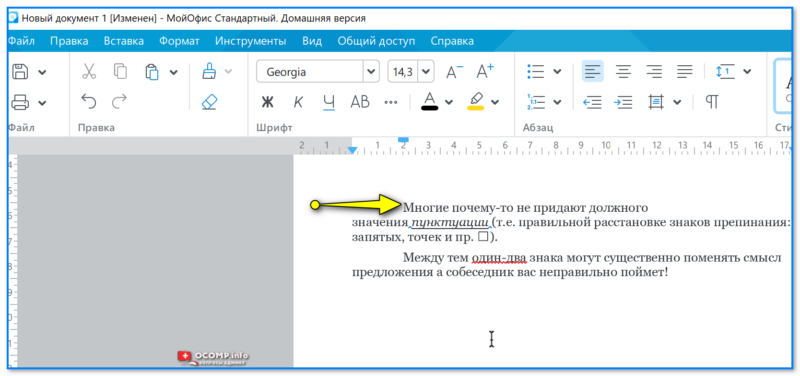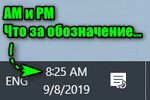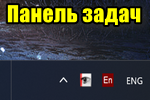 Настройка панели задач в Windows 11 (10): отключаем лишние значки (погода, поиск, чат...), изменяем ...
Настройка панели задач в Windows 11 (10): отключаем лишние значки (погода, поиск, чат...), изменяем ...
Доброго здравия всем!
Обычно, одну какую-то мысль (2-3-5 предложений) помещают в абзац: небольшая часть общего текста, выделенная от всего другого отступом (красной строкой). Благодаря абзацам текст читается гораздо быстрее, а идеи из него усваиваются легче!
Впрочем, иногда выделять тест абзацами заставляют учителя и преподаватели... (при оформлении дипломов, рефератов и др. документов)🙂
Как бы там ни было, ниже покажу неск. простых способов, как можно делать эти отступы и абзацы. Думаю, большинству этого должно хватить!
*
📌 Близко к теме!
Как убрать большие пробелы в MS Word между словами при выравнивании текста по ширине — https://ocomp.info/bolshie-probelyi-v-vorde.html
*
Содержание статьи📎
Примеры (MS Word)
Вариант 1 (TAB)
Поставьте в начло строку курсор (один клик левой кнопкой мыши), и нажмите клавишу TAB на клавиатуре. Сразу же будет сделан отступ (красная строка).
Если нажать на TAB два (и более раз) — отступ будет сделан неск. раз (обычно, это используется редко).
См. скрин ниже. 👇
*
Вариант 2 (линейка)
Сначала необходимо в разделе "Вид / Отображение" включить "Линейку". См. скрин ниже. 👇
Далее над листом вы заметите небольшую полоску с двумя индикаторами: подвиньте вправо верхний из них (он называется "Отступ первой строки"). Благодаря этой линейке можно отрегулировать отступ на ту величину, которую вам нужно. Удобно!
Кстати, большие участки текста рекомендую разбить на несколько абзацев: для этого поставьте курсор вначале нужного предложения — и нажмите Enter. В результате новый абзац будет начат с красной строки. 👇👌
*
Вариант 3 (точный отступ в 1.25-2,25 см. и межстрочный интервал)
Нажмите правой кнопкой мыши по тому абзацу, в котором нужно изменить отступ или межстрочный интервал, — в появившемся контекстном меню выберите "Абзац". См. пример ниже. 👇
Далее задайте для первой строки отступ в сантиметрах, тип выравнивания, интервал (можно задать и вручную). Например, я задал 2,25 см. (в учебе для документов часто требуется 1,25 см.).
После нажатия на кнопку "OK" — изменения будут приняты.
*
МойОфис
👉📌МойОфис — рос. продукт, являющийся аналогом зарубежного MS Word. В 2022г. его популярность начала расти из-за ограничений Microsoft. Именно поэтому добавил в заметку пару скринов и о работе с ним...
*
1) Для начала (как и в Word) здесь нужно включить линейку. Находится этот инструмент в меню "Вид".
2) Далее поставить курсор перед первым словом (где нужна красная строка) и сдвинуть на линейке индикатор вправо. В своем примере я его сдвинул на 2 см. 👇
3) Ву-а-ля!
Получили заветный отступ. Кстати, новые абазацы в этом документе также будут начинаться с красной строки, и вам не нужно будет вручную это делать повторно. Удобно!? 👌
*
За дополнения по теме - заранее благодарю!
Успехов!
👋
Первая публикация: 16.11.2022
Корректировка: 9.03.2024
Другие записи: